outlook如何定时发送邮件 outlook定时发送的邮件在哪里设置
更新时间:2023-10-08 09:16:33作者:runxin
我们在日常使用电脑办公的过程中,难免也需要进行一些邮件的传输,而在微软系统中就自带有outlook邮箱工具,当然有些用户在outlook邮箱中编辑完邮件之后,不想要快速发送时也可以进行定时发送设置,可是outlook定时发送的邮件在哪里设置呢?下面小编就来教大家outlook如何定时发送邮件,以供大家参考。
具体方法如下:
1、首先打开outlook软件,点击新建电子邮件图标;
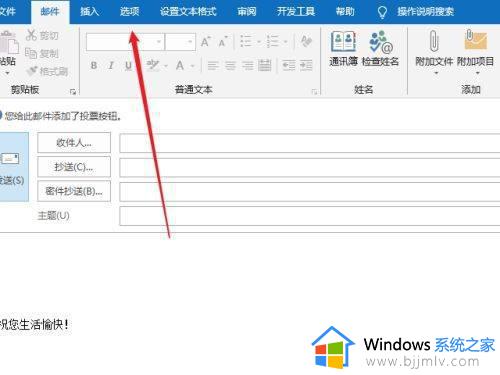
2、然后点击电子邮件界面上的选项菜单;
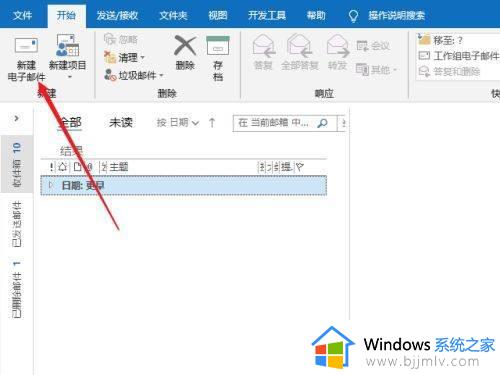
3、然后点击下面的延迟传输图标;
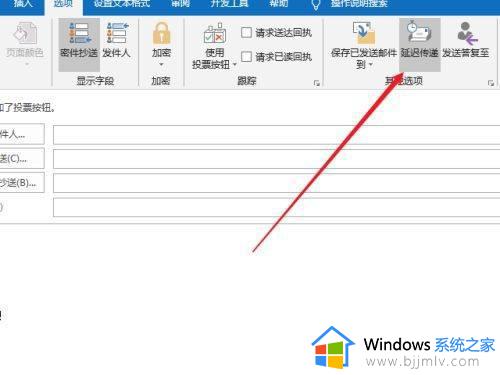
4、最后在弹出界面设置发送时间。
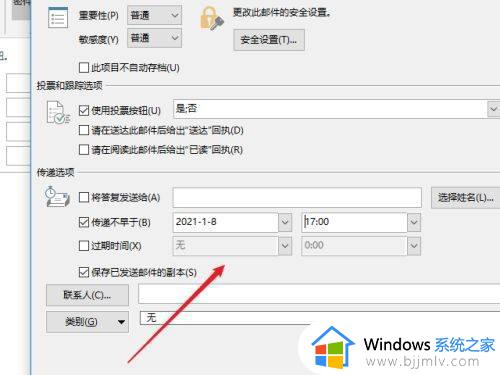
以上就是小编给大家介绍的outlook如何定时发送邮件的全部内容了,还有不懂得用户就可以根据小编的方法来操作吧,希望本文能够对大家有所帮助。
outlook如何定时发送邮件 outlook定时发送的邮件在哪里设置相关教程
- outlook定时发送邮件怎么发 outlook指定时间发送邮件设置方法
- outlook怎么定时发送邮件 outlook定时发送邮件的步骤
- outlook邮箱批量发送邮件教程 outlook邮件如何批量发送邮件
- 如何撤回outlook已发送的邮件 outlook怎么撤回已发送的文件
- outlook怎么撤回已发送邮件 outlook如何撤回已发送的邮件
- qq邮箱怎么看已发送的邮件 qq邮箱在哪里找已发送邮件
- 怎么撤回邮件outlook outlook已发送邮件怎么撤回
- outlook已发送邮件找不到怎么办 outlook已发送邮件突然都没有了处理方法
- outlook怎么发邮件 如何用outlook发邮件
- 怎么在qq邮箱里面发文件 如何使用qq邮箱发送文件
- 惠普新电脑只有c盘没有d盘怎么办 惠普电脑只有一个C盘,如何分D盘
- 惠普电脑无法启动windows怎么办?惠普电脑无法启动系统如何 处理
- host在哪个文件夹里面 电脑hosts文件夹位置介绍
- word目录怎么生成 word目录自动生成步骤
- 惠普键盘win键怎么解锁 惠普键盘win键锁了按什么解锁
- 火绒驱动版本不匹配重启没用怎么办 火绒驱动版本不匹配重启依旧不匹配如何处理
电脑教程推荐
win10系统推荐